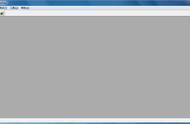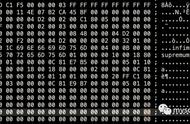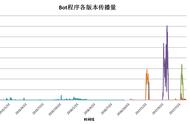创建目录

已生成的帮助文件
完成目录编制后,一个chm文件已具备了雏形,索引的内容暂时空着。保存项目文件和目录文件后就可以编译,编译就是把所有用到的HTML文件统统压缩后包装在一起,形成一个后缀名是.chm的文件。在主工具栏按钮中可以找到编译按钮和试运行按钮,也可直接按项目窗口左下方的“保存全部文件并编译”按钮进行编译。编译后再运行就可以看到作品的面貌了。目录的内容在编译后显示在chm文件窗口的左侧,可以展开标题后显示以下的目录,单击目录可以打开相应的主题文件,显示相应的内容。如果发现问题,还可以进行修改调整。
五、创建索引文件
在Htmlhelp Workshop的工作窗口上单击“索引”选项卡,和创建目录文件一样,也会弹出一个对话框,操作也是一样的。进入索引编辑窗口,左侧也有11个按钮,有8个是已经熟悉的,还有3个分别是:“索引工具”、“插入关键字”、“排序关键字”。所谓关键字是用户可能用到的并与一个或多个帮助主题文件关联在一起的字、词或短语,索引文件(.hhk)也是一个HTML文件,它包含若干个关键字,当用户打开chm文件后,单击索引标签并输入一个关键字后,chm文件将显示与这个关键字有关的主题的列表,非常方便地找到相关主题。单击“插入关键字”按钮,出现一个“索引项”对话框,在“常规”选项卡的“关键字”文本框中输入关键字,单击“添加”按钮指定与该关键字相关联的主题文件。如果想跳转到另一个关键字,在“索引项”对话框中按“高级”选项卡,选中下面的“目的地是另一个关键字”,单击“常规”选项卡,单击“添加”按钮,在“文件或URL地址”框中输入要跳转的关键字,单击“确定”。


创建索引
六、创建搜索
chm文件的“搜索”选项卡允许用户在所有主题文件中搜索字、词或短语,将它们的标题显示出来,而且在主题中用醒目的方式来显示。打开一个方案文件,单击“方案”选项卡的“改变方案选项”,在“选项”对话框的“编译”选项卡中选中“编译全文搜索信息”即可。 上述介绍的是编制HTML帮助文件的基本步骤,上手很容易。但它的功能远非这些,如在窗口定义中可以设计你所喜爱的形式,几乎所有的窗口要素都可以改变。向HTML文件中插入快捷方式、相关主题、关键字链接、联想链接、HTML Help ActiveX控件、Java脚本、弹出式窗口等等,详细的内容请参考Htmlhelp Workshop的帮助文件,或微软的相应网页。相信你试过以后一定会喜欢它。
,